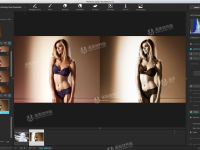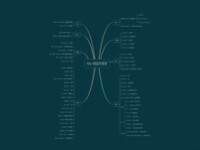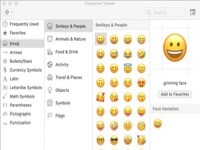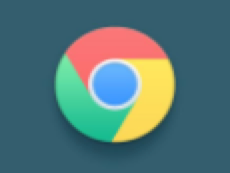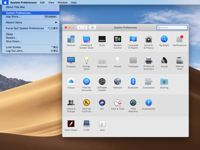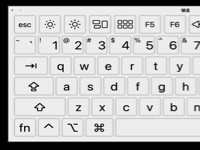值得收藏的MacBook快捷键 教你如何快速入门
Mac新手入门 2020-09-15 13:58:29

刚从windows系统转换到Mac OS的各位小白,可能还在为各种快捷键的转换而苦恼!例如我就是其中一员,各种不熟悉加不清楚,真的是记不住哇,想哭的冲动!下面给大家整理了一份文稿快捷键,让你在编辑文件,文学创造时……可以大大的加快速度,快快收藏起来吧!

* Command-B:以粗体显示所选文本,或者打开或关闭粗体显示功能
* Command-I:以斜体显示所选文本,或者打开或关闭斜体显示功能
* Command-K:添加网页链接
* Command-U:对所选文本加下划线,或者打开或关闭加下划线功能
* Command-T:显示或隐藏“字体”窗口。
* Command-D:从“打开”对话框或“存储”对话框内选择“桌面”文件夹。
* Control-Command-D:显示或隐藏所选字词的定义。
* Shift-Command–冒号 (:):显示“拼写和语法”窗口。
* Command–分号 (;):查找文稿中拼写错误的字词。
* Option-Delete:删除插入点左边的字词。
* Control-H:删除插入点左边的字符。也可以使用 Delete 键。
* Control-D:删除插入点右边的字符。也可以使用 Fn-Delete。
* Fn-Delete:在没有向前删除
*Control-K:删除插入点与行或段落末尾处之间的文本。
* Fn–上箭头:Page Up:向上滚动一页。
* Fn–下箭头:Page Down:向下滚动一页。
* Fn–左箭头:Home:滚动到文稿开头。
* Fn–右箭头:End:滚动到文稿末尾。
* Command–上箭头:将插入点移至文稿开头。
* Command–下箭头:将插入点移至文稿末尾。
* Command–左箭头:将插入点移至当前行的行首。
* Command–右箭头:将插入点移至当前行的行尾。
* Option–左箭头:将插入点移至上一字词的词首。
* Option–右箭头:将插入点移至下一字词的词尾。
*Shift-Command–上箭头:选中插入点与文稿开头之间的文本。
* Shift-Command–下箭头:选中插入点与文稿末尾之间的文本。
* Shift-Command–左箭头:选中插入点与当前行行首之间的文本。
*Shift-Command–右箭头:选中插入点与当前行行尾之间的文本。
*Shift–上箭头:将文本选择范围扩展到上一行相同水平位置的最近字符处。
* Shift–下箭头:将文本选择范围扩展到下一行相同水平位置的最近字符处。
* Shift–左箭头:将文本选择范围向左扩展一个字符。
* Shift–右箭头:将文本选择范围向右扩展一个字符。